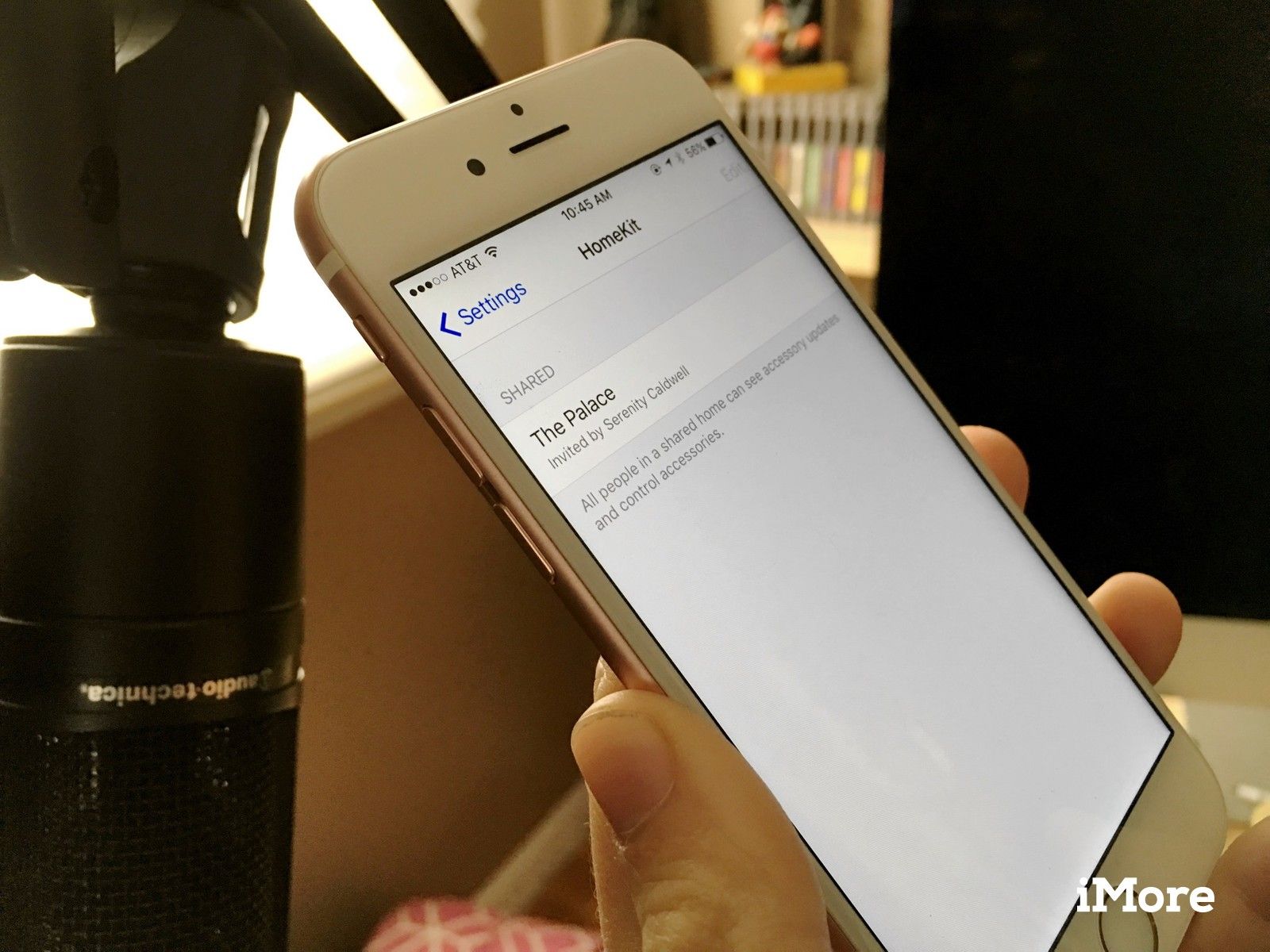
После почти двух лет разработки и негласной работы со стороны производителей, Apple HomeKit наконец-то начинает набирать обороты: вы можете купить светильники, термостаты, интеллектуальные замки, датчики дверей и многое другое для вашего дома, которые являются HomeKit -Совместим. Однако, как только вы начнете оснащать свой дом футуристическими устройствами, вы, вероятно, захотите открыть доступ своим соседям по дому. (Я имею в виду, если вы не хотите причинять вред каждый раз, когда им нужно включить или выключить свет.) Вот как это сделать.
Как работает HomeKit и несколько пользователей
По умолчанию, когда вы впервые создаете дом HomeKit, он привязан к вашему Apple ID. Никто другой не может управлять этим домом HomeKit, кроме вас (или людей, имеющих доступ к вашей учетной записи) по соображениям безопасности. Вы даже можете создать несколько домов таким образом, если у вас есть управление ими (например, дом для отпуска с подсветкой Hue).
Но вам не обязательно быть единственным, кто контролирует Siri над вашим домом — вы можете предоставить доступ к аксессуарам любому, у кого есть Apple ID. Вам просто нужно сначала добавить их в HomeKit.
Вы можете принадлежать к нескольким домам HomeKit следующим образом: у вас может быть административный контроль над домом A (ваш собственный дом) и домом B (дом для отдыха), и у вас есть доступ к аксессуарам в дом C (дом ваших родителей) и дом D ( дом твоего брата).
Как добавить еще одного человека в свой дом HomeKit
Добавление текущего члена вашей семьи или гостя так же просто, как узнать их Apple ID и принять их приглашение на баннер. Вот как это сделать. Примечание. Вам понадобится iOS 9 или более поздняя версия, чтобы начать этот процесс, и вам уже нужно настроить HomeKit house. (Вы еще не создали дом HomeKit? Вы можете сделать это здесь: Как настроить аксессуары HomeKit.)
- Открыть настройки приложение на вашем iPhone.
- Прокрутите вниз до HomeKit вариант и выберите его.
- Нажмите в вашем доме.
- Нажмите Приглашать людей.
![]()
- Введите адрес iCloud человека, которого вы хотите добавить в свой дом.
- На их устройстве нажмите принимать кнопку на баннере (или пусть они Настройки> HomeKit если они пропустят баннер).
Как удалить этого человека из вашего дома
Если срок пребывания вашего гостя истек, вы не захотите предоставлять ему неограниченный доступ к вашему дому. Вот как можно удалить чей-то доступ к HomeKit из ваших аксессуаров.
- Открыть настройки приложение на вашем iPhone.
- Прокрутите вниз до HomeKit вариант и выберите его.
- Нажмите в вашем доме.
![]()
- Проведите пальцем влево на имя человека.
- Нажмите удалять.
Как управлять гостевым домом HomeKit
Как гость, у вас есть почти все элементы управления HomeKit администратора: вы можете запросить световые изменения или показания термостата у Siri, просмотреть дом в приложении, подобном Eve или Home от Elgato, и переключать и переключать его внутри. Любые комнаты, зоны и сцены, которые настроил владелец дома, будут вам доступны, хотя у вас не будет доступа к их триггерам (действиям на основе времени или события).
Вы не можете переименовывать или удалять их из дома, однако вы также не можете добавлять новые аксессуары или удалять сам дом.
Не можете добавить гостей в HomeKit? Вот наше исправление
HomeKit все еще находится в зачаточном состоянии, и, к сожалению, это означает ошибки и ошибки. К сожалению, нет надежного способа их исправить, но вот то, что я нашел, работает с двумя основными проблемами, с которыми я столкнулся при добавлении гостей в HomeKit.
Первый — это бесконечный статус «Приглашен», даже после того, как ваш гость принял приглашение HomeKit. В большинстве случаев я сталкивался с такой ситуацией, которая в конечном итоге приводила к задержке на сервере, и через некоторое время принятое приглашение прошло. Если вам не терпится, попробуйте удалить приглашение и повторно пригласить его; Если это не сработает, выход из системы и возврат в iCloud, похоже, решит большинство проблем.
Вторая проблема — приглашение никогда не появляется на устройстве получателя — обычно является одной из двух причин: либо в адресе приглашения есть опечатка, либо провода перекрещены в таинственном паре iCloud, и приглашение просто не появляется. Как и в случае с первой проблемой, удаление и повторное приглашение вашего гостя решает проблему в 90% случаев; если вы все еще не видите результаты, попробуйте выйти из системы и вернуться в iCloud.
В худшем случае вам нужно будет сбросить конфигурацию HomeKit. Вот как это сделать:
- Не можете подключить аксессуары HomeKit? Вот исправление!
Вопросов?
Дайте нам знать ниже.
Оцените статью!
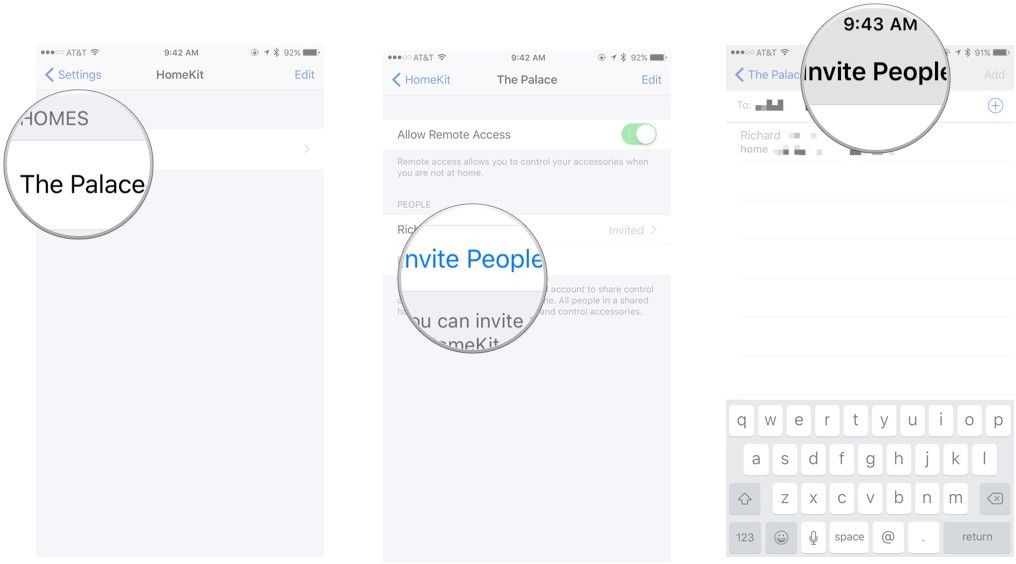
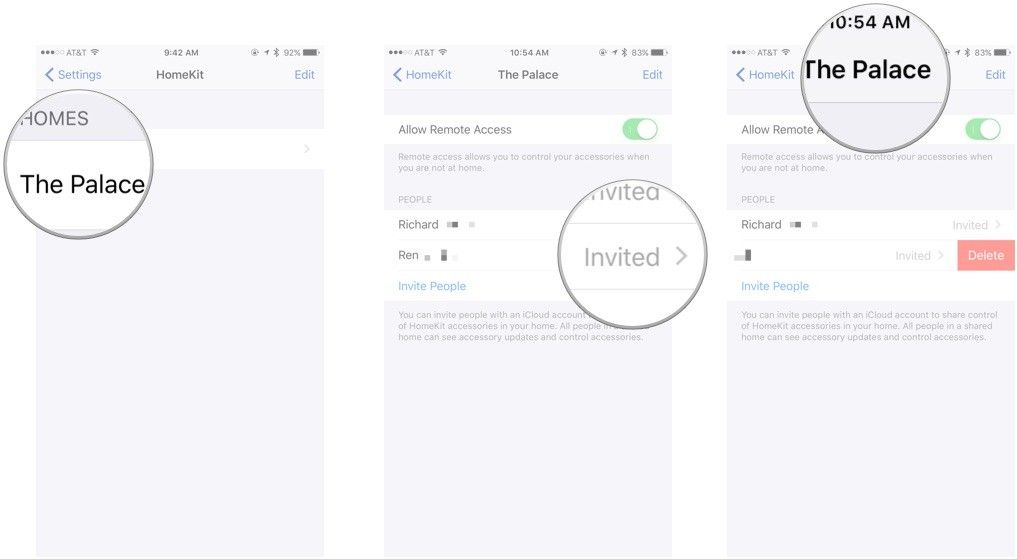



Отправляя сообщение, Вы разрешаете сбор и обработку персональных данных. Политика конфиденциальности.